# 阿里云短信
> 短信使用的是阿里云的短信服务,使用之前,您必须要有阿里云平台的账号,操作步骤如下:
* * *
1、登录阿里云([https://www.aliyun.com](https://www.aliyun.com/))帐号,在“产品”里找到“短信服务”。
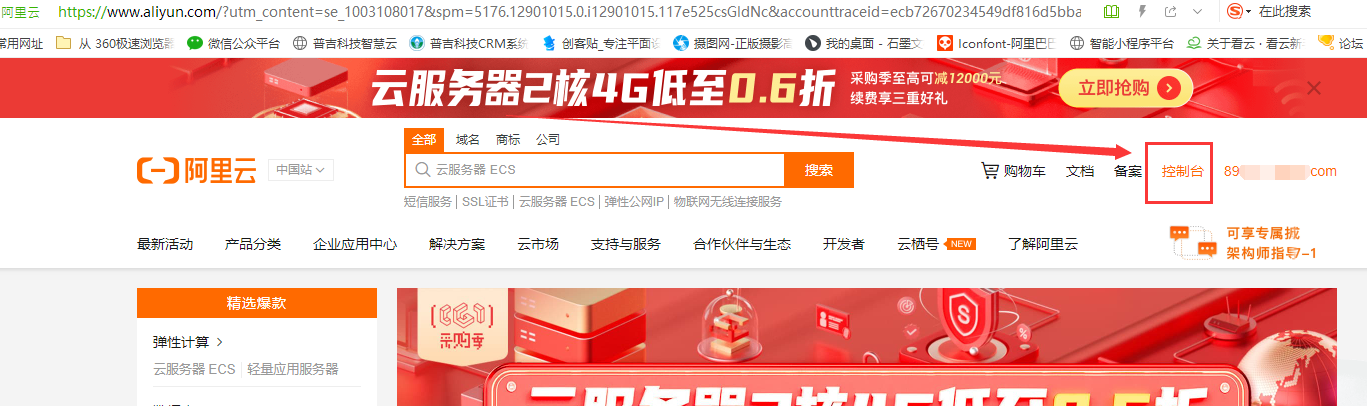
点控制台
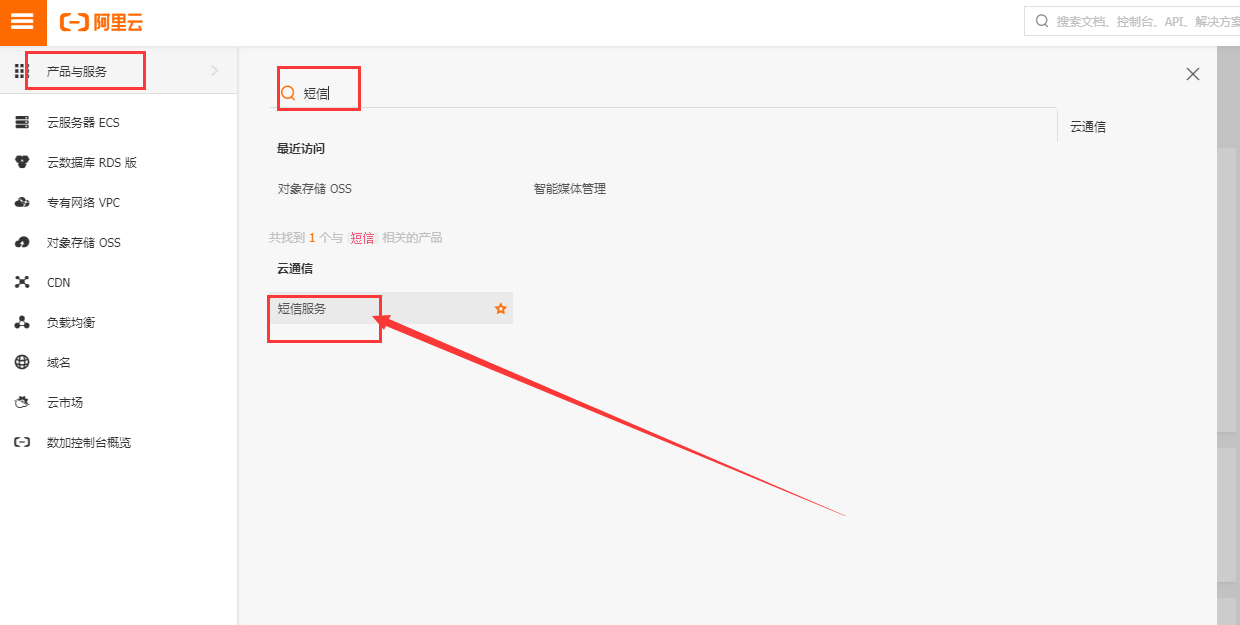
* * *
2、点击页面的“管理控制台”进行开通短信服务(已经开通的用户可跳过该步骤)。


* * *
3、点击“国内消息—签名管理—添加签名”进行申请您的签名,签名生效前短信无法发送。申请通过后,请把签名名称填入后台的“基本设置—短信服务—短信签名”里。

* * *
4、点击“国内消息—模版管理—添加模版”进行申请短信模版,短信验证码模版内容可以写“您的短信验证码是:${code},请不要告诉任何人。”,申请说明可以写“用户注册时验证用户手机号码”。申请通过后,请把短信模版的“模版CODE”填入后台的“基本设置—短信服务—短信验证码模版CODE”里。

* * *
4、把鼠标移动到右上角的头像,点击“accesskeys”,然后在弹出的页面点击“继续使用AccessKey”,如果没有的话请创建一个。最后复制Access Key ID和Access Key Secret填入短信配置里对应的选项即可。

* * *

* * *

- 快速搭建
- 1.如何进入课堂的操作后台?
- 2.如何快速搭建首页?
- 3.如何添加讲师?
- 4.如何添加课程分类?
- 5.如何创建课程?
- 6如何创建课程章节?
- 7.如何上传音频/视频?
- 8.如何添加直播课程?(电脑端直播OBS)
- 详细功能介绍
- 应用入口
- 关键字链接入口
- 封面链接入口
- 参数设置
- 视频管理
- 课程管理
- 课程列表
- 课程属性
- 最近学习记录
- 学习时长汇总
- 开课提醒
- 更新音视频域名
- 课程分类
- 推荐版块
- 讲师管理
- 营销管理
- 积分设置
- 优惠券管理
- 优惠券规则
- 发放优惠券
- 优惠券记录
- 限时折扣
- 课程订单
- VIP服务
- vip订单管理
- vip会员管理
- vip会员等级服务
- vip服务卡
- 创建会员服务
- 评价管理
- 分销管理
- 分销(用户)管理
- 分销佣金明细
- 分销佣金统计
- 分销商等级
- 分销设置
- 分销海报
- 分销文字
- 财务管理
- 文章公告
- 基础设置
- 全局设置
- 手机端显示
- 模板消息
- 广告位管理
- 导航栏管理
- 存储方式
- 短信配置
- 腾讯云短信
- 阿里云短信
- 加群客服
- PC端设置
- 清楚缓存
- 日志管理
- 常见问题设置
- 1.OBS如何设置?
- 2.如何查看课堂用户的uid
